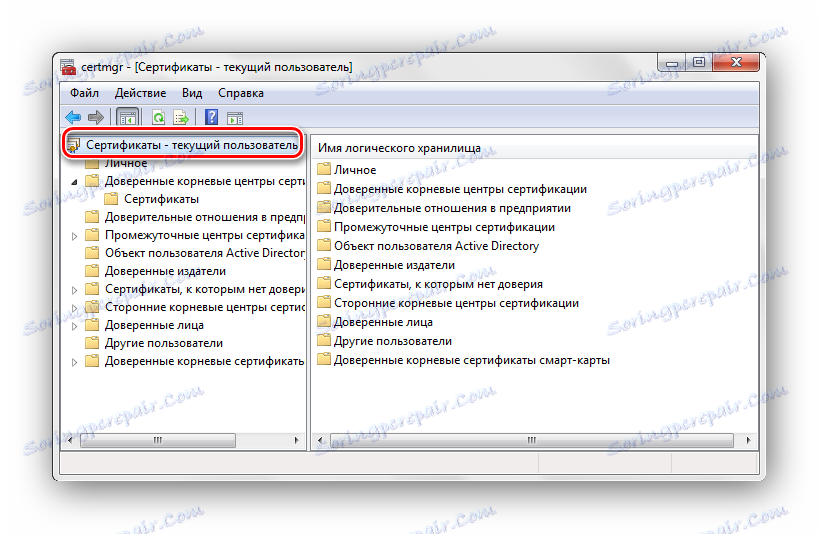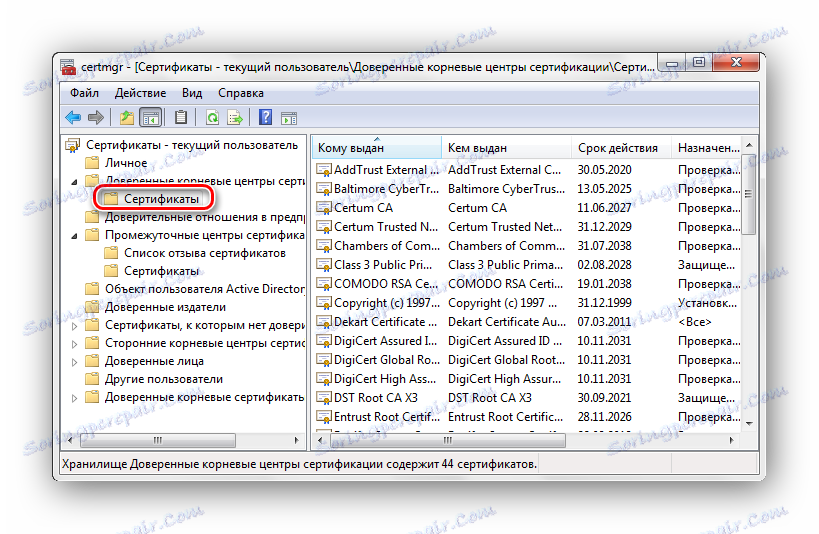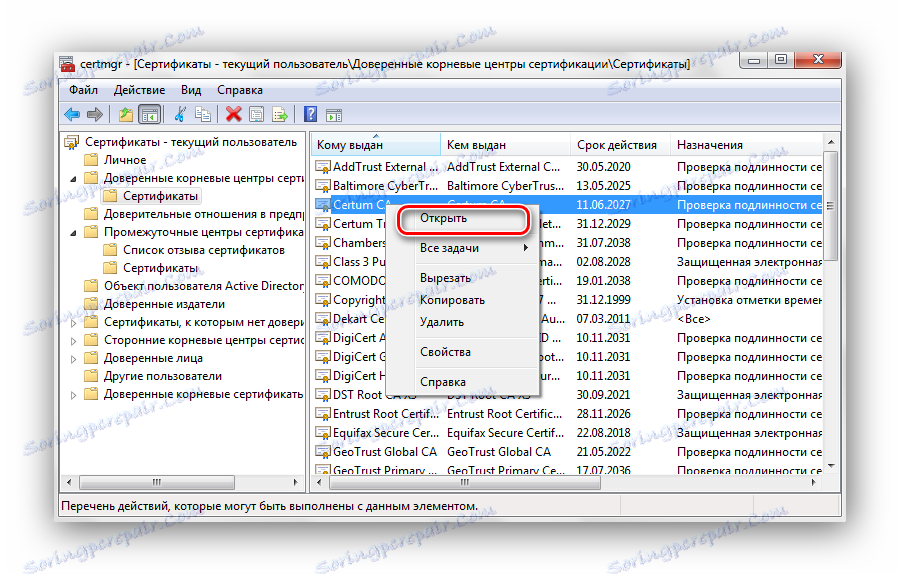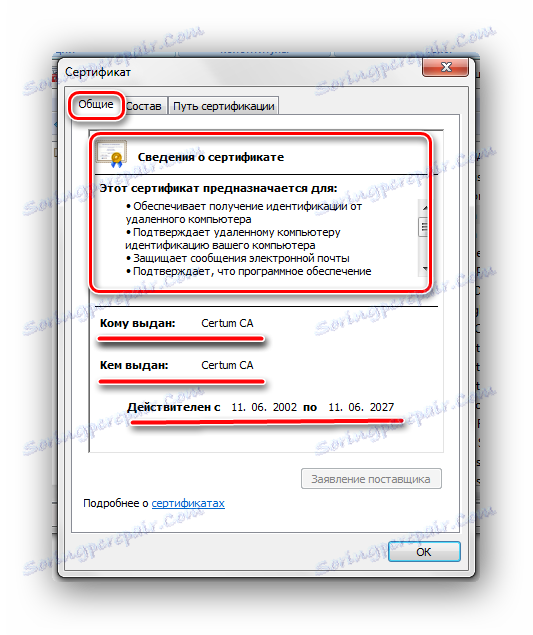Jak otevřít "úložiště certifikátů" v systému Windows 7
Certifikáty jsou jednou z možností zabezpečení pro systém Windows 7. Jedná se o digitální podpis ověřující pravost a autentičnost různých webových stránek, služeb a všech druhů zařízení. Certifikáty jsou vydávány certifikačním střediskem. Jsou uloženy na specializovaném místě systému. V tomto článku se podíváme na umístění úložiště certifikátů v systému Windows 7.
Obsah
Otevřete "Úložiště certifikátů"
Chcete-li zobrazit certifikáty ve Windows 7, přejděte do operačního systému s oprávněním správce.
Přečtěte si více: Jak získat práva správce v systému Windows 7
Potřeba přístupu k certifikátům je zvláště důležitá pro uživatele, kteří často provádějí platby na internetu. Všechny certifikáty jsou uloženy na jednom místě, takzvaném úložišti, který je rozdělen na dvě části.
Metoda 1: Okno "Spustit"
- Stisknutím klávesy "Win + R" vstoupíme do okna "Spustit" .
certmgr.mscdo příkazového řádku. - Digitální podpisy jsou uloženy ve složce, která je umístěna v adresáři "Certifikáty - aktuální uživatel" . Zde jsou certifikáty v logických obchodech, které jsou odděleny vlastnostmi.
![Windows 7 Certificate Store]()
Složky "Důvěryhodné kořenové certifikační autority" a "Střediska pro středisko certifikátů" obsahují hlavní řadu certifikátů Windows 7.
![Důvěryhodné certifikační autority systému Windows 7]()
- Chcete-li zobrazit informace o každém digitálním dokumentu, klikněte na něj a klikněte na PKM. V nabídce, která se otevře, vyberte možnost "Otevřít" .
![Klepnutím pravým tlačítkem myši na certifikát otevřete systém Windows 7]()
Přejděte na kartu Obecné . V části Podrobnosti certifikátu se zobrazí účel digitálního podpisu. Informace jsou také poskytovány osobám, kterým je vydáno " , " Datum vystavení " a datum vypršení platnosti.
![]()

Metoda 2: Ovládací panely
Také můžete zobrazit certifikáty v systému Windows 7 pomocí ovládacího panelu .
- Otevřete "Start" a přejděte na "Ovládací panely" .
- Otevřete položku "Možnosti Internetu" .
- V okně, které se otevře, přejděte na kartu "Obsah" a klikněte na štítek "Certifikáty" .
- V otevřeném okně je uveden seznam různých certifikátů. Chcete-li zobrazit podrobné informace o určitém digitálním podpisu, klikněte na tlačítko "Náhled" .
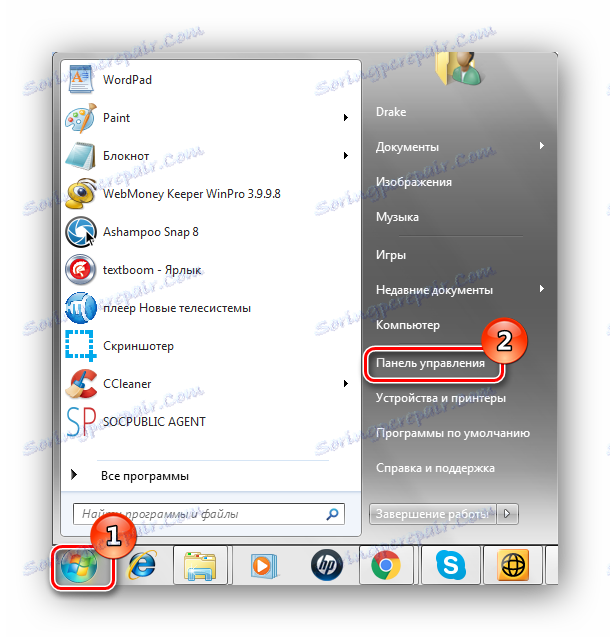

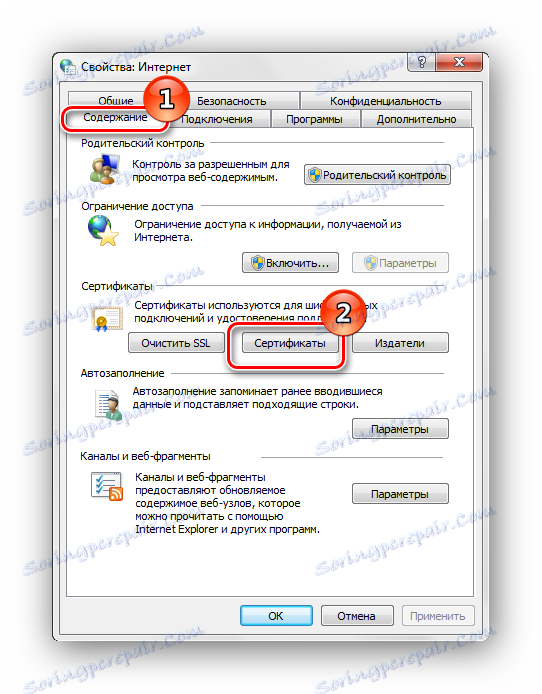
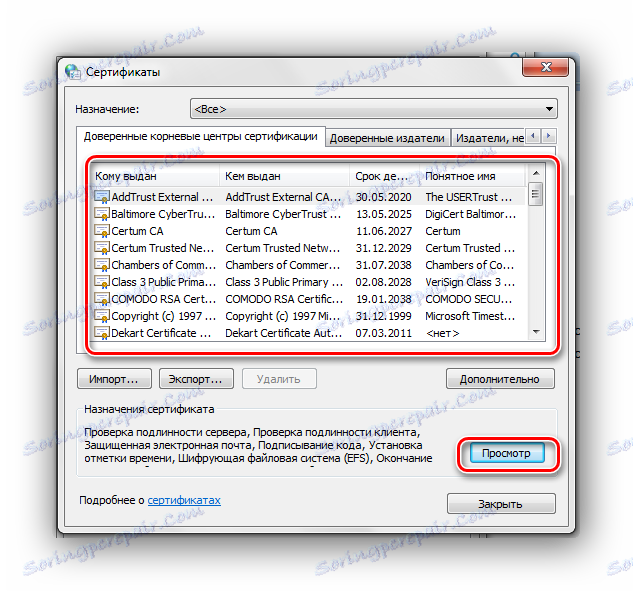
Po přečtení tohoto článku nebudete mít potíže s otevřením modulu "Certificate Store" systému Windows 7 a zjistíte podrobné informace o vlastnostech každého digitálního podpisu ve vašem systému.